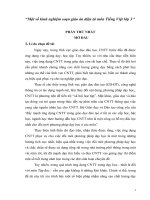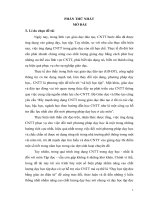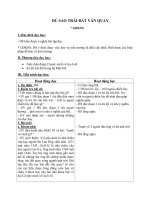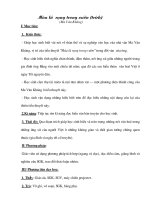Tải Giáo án Tin học 7: Bài thực hành 9: Tạo biểu đồ minh họa - Giáo án điện tử môn Tin học lớp 7
Bạn đang xem bản rút gọn của tài liệu. Xem và tải ngay bản đầy đủ của tài liệu tại đây (113.91 KB, 2 trang )
<span class='text_page_counter'>(1)</span><div class='page_container' data-page=1>
<b>BÀI THỰC HÀNH 9: TẠO BIỂU ĐỒ MINH HỌA</b>
<b>I. MỤC TIÊU:</b>
<i><b>1. Kiến thức: Thực hiện được thao tác tạo biểu đồ đơn giản.</b></i>
<i><b>2. Kĩ năng: Thực hiện được thao tác tạo biểu đồ đơn giản.</b></i>
<i><b>3. Thái độ: Học tập nghiêm túc, có ý thức tự giác, tinh thần vươn lên vượt qua khó khăn.</b></i>
<b>II. CHUẨN BỊ:</b>
<i><b>1. Giáo viên: Sách giáo khoa, máy tính điện tử, giáo án, máy chiếu.</b></i>
<i><b>2. Học sinh: Vở ghi, sách giáo khoa.</b></i>
<b>III. CÁC HOẠT ĐỘNG DẠY – HỌC: </b>
<i><b>1. Ổn định lớp: (1’)</b></i>
7A1:………
7A2:………
<i><b>2. Kiểm tra bài cũ: </b></i>
Lồng ghép trong nội dung bài học.
<i><b>3. Bài mới:</b></i>
<b>Hoạt động của GV</b> <b>Hoạt động của HS</b> <b>Nội dung ghi bảng</b>
<i><b>Hoạt động 1: (20’) Bài tập 2. Tạo và thay đổi dạng biểu đồ.</b></i>
+ GV: Đưa ra yêu cầu và nội dung
bài tập 2.
+ GV: Thực hiện yêu cầu sau:
+ GV: Tạo mới một biểu đồ đường
gấp khúc trên cở sở dữ liệu của khối
A4:C9.
+ GV: Nháy chọn lại biểu đồ cột đã
tạo trong mục d) của Bài tập 1 và
đổi dạng biểu đồ thành biểu đồ
đường gấp khúc.
+ GV: Yêu cầu HS so sánh với kết
quả đạt được với biểu đồ vừa tạo ra.
+ GV: Yêu cầu HS đổi dạng biểu đồ
vừa nhận được ở mục b) thành biểu
đồ hình trịn.
+ GV: u cầu HS rút ra kết luận từ
biểu đồ hình trịn vừa tạo ra.
+ GV: Thực hiện thao tác xóa cột để
có được trang tính như hình 117.
+ GV: u cầu HS tạo biểu đồ hình
trịn trên cở sở dữ liệu của khối
A4:B9.
+ GV: Yêu cầu HS đổi biểu đồ nhận
được thành biểu đồ đường gấp khúc
và sau đó thành biểu đồ cột.
+ GV: Yêu cầu HS lưu bảng tính với
<i>tên Hoc sinh gioi khoi 7</i>
+ HS: Đọc thông tin bài tập 1
SGK/89.
+ HS: Thao tác theo yêu cầu.
<b>+ HS: Nháy nút lệnh Chart</b>
<b>Wizard và chọn biểu đồ đường</b>
gấp khúc.
+ HS: Nháy chuột chọn biểu đồ.
Thực hiện thao tác thay đổi dạng
biểu đồ đã được học ở tiết trước.
+ HS: Quan sát hai biểu đồ được
tạo ra và nhận xét giống và khác.
+ HS: Thực hiện các bước theo
bài đã được học tại tiết trước
chuyển thành biểu đồ hình trịn.
+ HS: Biểu đồ hình trịn chỉ có
thể biểu diễn một cột.
+ HS: Chọn cột muốn xóa và thực
hiện thao tác xóa đã học.
<b>+ HS: Nháy nút lệnh Chart</b>
<b>Wizard và chọn biểu đồ hình</b>
trịn.
+ HS: Các bước theo bài đã được
học tại tiết trước chuyển lần lượt
các biểu đồ theo đúng yêu cầu.
+ HS: Lưu bảng tính nháy chuột
chọn nút lệnh Save.
<b>2. Bài tập 2. Tạo và thay</b>
<b>đổi dạng biểu đồ.</b>
- Học sinh tự thực hiện các
yêu cầu bài tập 2.
<b>Ngày soạn:</b>
<b>Ngày dạy: </b>
<b>Tuần 29</b>
</div>
<span class='text_page_counter'>(2)</span><div class='page_container' data-page=2>
+ GV: Hướng dẫn thực hiện các
thao tác trên. + HS: Thực hiện theo từng cánhân đúng theo hướng dẫn.
<i><b>Hoạt động 2: (23’) Bài tập 3. Xử lí dữ liệu và tạo biểu đồ.</b></i>
+ GV: Nhắc lại nội dung kiến thức
cũ đã học ở tiết trước.
+ GV: Đưa ra yêu cầu và nội dung
bài tập 3.
+ GV: Khởi động chương trình bảng
tính Excel.
+ GV: Yêu cầu HS mở bảng tính
Bang diem lop em đã được lưu trong
Bài thực hành 6.
+ GV: Trình chiếu bài mẫu cho HS
quan sát và nhận biết.
+ GV: Hướng dẫn HS thực hiện các
thao tác theo yêu cầu.
+ GV: Yêu cầu HS thực hiện các nội
dung sau:
+ GV: Sử dụng hàm thích hợp, tính
điểm trung bình mơn theo từng mơn
học của cả lớp vào hàng dưới cùng
của danh sách dữ liệu.
+ GV: Tạo biểu đồ cột minh họa
điểm trung bình các mơn học của cả
lớp.
+ GV: Sao chép biểu đồ tạo được
trên trang tính vào văn bản Word.
+ GV: Hướng dẫn HS thực hiện các
thao tác trên.
+ GV: Yêu cầu một số HS lên bảng
thực hiện các thao tác trên.
+ GV: Các bạn quan sát theo dõi và
nhận xét bài làm của bạn thực hiện.
+ GV: Quan sát hướng dẫn và sửa
sai cho các em.
+ GV: Yêu cầu một số HS khác lên
thao tác lại các nội dung đã được
GV chỉnh sửa.
+ GV: Yêu cầu HS lưu bảng tính với
tên cũ.
+ HS: Lắng nghe, ghi nhớ để
thực hiện các thao tác.
+ HS: Đọc thông tin bài tập 3
SGK/91.
+ HS: Khởi động phần mềm thực
hiện các thao tác theo hương dẫn.
+ HS: Mở bảng tính các em đã
lưu trong bài thực hành 6. File
Open.
+ HS: Quan sát bài mẫu của GV
đưa ra nhận biết cách thực hiện.
+ HS: Ôn tập lại các kĩ năng đã
được học để thực hành.
+ HS: Thao tác theo yêu cầu.
+ HS: Sử dụng hàm Average tính
điểm trung bình từng mơn học
(Tốn, Vật lí, Ngữ văn, Tin Học)
vào dòng cuối của bảng dữ liệu.
<b>+ HS: Nháy nút lệnh Chart</b>
<b>Wizard và chọn biểu đồ hình cột</b>
thao tác các bước đã học.
+ HS: Chọn biểu đồ đã tạo ra sử
dụng nút lệnh Copy. Khởi động
Word và sử dụng nút lệnh Paste
để sao chép biểu đồ vào Word.
+ HS: Một số HS lên bảng thực
hiện các thao tác.
+ HS: Các bạn khác theo dõi và
nhận xét bài làm của các bạn.
+ HS: Thao tác dưới sự hướng
dẫn của GV.
+ HS: Một số HS lên bảng thao
tác lại các nội dung đã chỉnh sửa.
+ HS: Lưu bảng tính nháy chuột
chọn nút lệnh Save.
<b>3. Bài tập 3. Xử lí dữ liệu</b>
<b>và tạo biểu đồ.</b>
<i>* Thực hiện thao tác sau:</i>
- Sử dụng hàm thích hợp,
tính điểm trung bình mơn
theo từng mơn học của cả
lớp vào hàng dưới cùng của
danh sách dữ liệu.
- Tạo biểu đồ cột minh họa
điểm trung bình các môn
học của cả lớp.
- Sao chép biểu đồ tạo được
trên trang tính vào văn bản
Word.
<i><b>4. Củng cố:</b></i>
- Củng cố trong nội dung bài thực hành.
<i><b>5. Dặn dị: (1’)</b></i>
- Ơn lại nội dung bài chuẩn bị bài kiểm tra một tiết.
<b>IV. RÚT KINH NGHIỆM : </b>
</div>
<!--links-->